Hitachi ED-X3400, ED-S3350, ED-X3450 User Manual [pt]
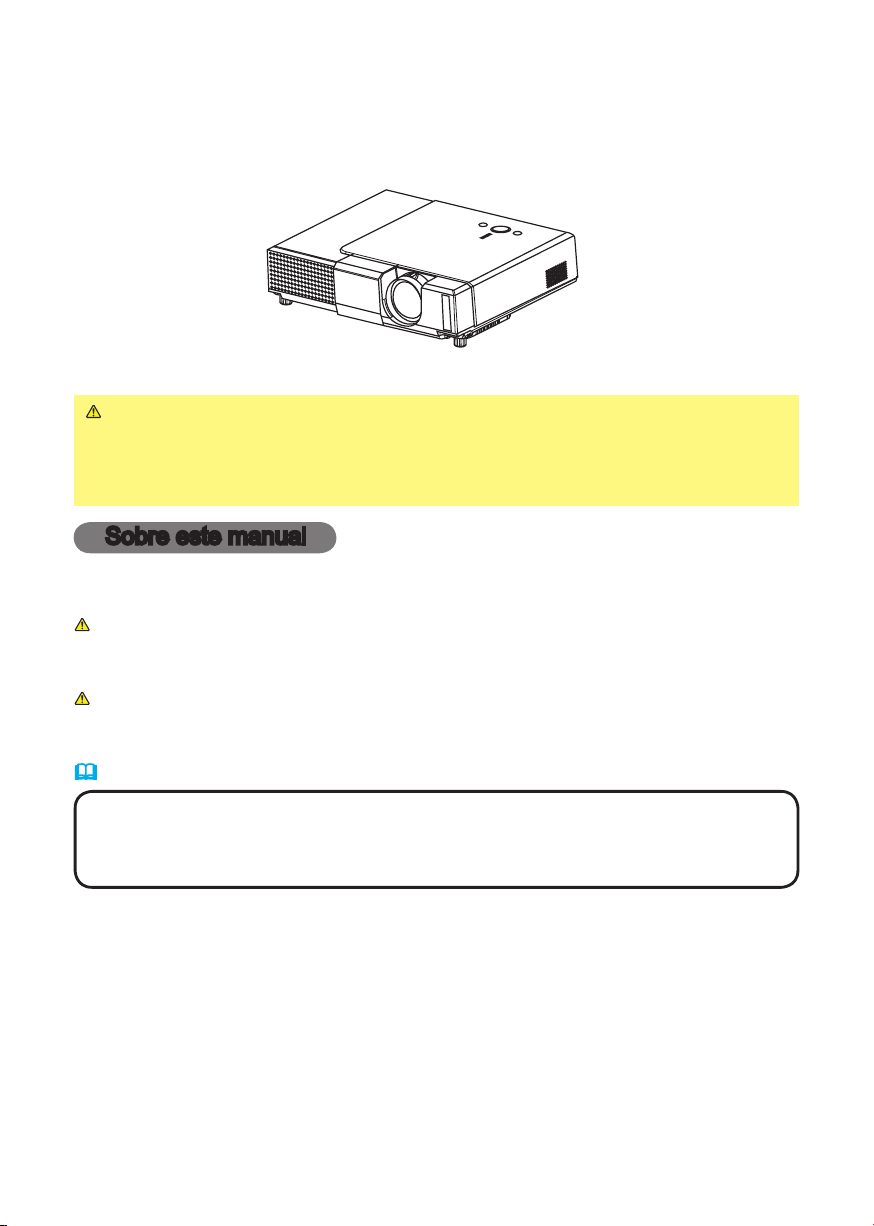
Projector
ED-S3350/ED-X3400/ED-X3450
Instruções do proprieteario - Guia de utilização
Obrigado por ter adquirido este projector.
AVISO ►Antes de utilizar, leia o “Instruções do proprieteario – Guia da
seguranca” e estes manuais para se assegurar de que o equipamento é
utilizado correctamente. Depois da leitura, guarde-os num local seguro para
futura consulta.
Sobre este manual
São utilizados vários símbolos neste manual. Os significados desses símbolos
estão descritos abaixo.
AVISO Este símbolo indica informação que, se ignorada, poderá resultar
possivelmente em ferimentos pessoais ou até morte devido a
manuseamento incorrecto.
PRECAUÇÃO
Por favor reporte-se ao texto a seguir a este símbolo.
Este símbolo indica informação que, se ignorada, poderá resultar
possivelmente em ferimentos pessoais ou danos físicos devido a
manuseamento incorrecto.
NOTA •
•
O fabricante não se responsabiliza por quaisquer erros que possam surgir neste manual.
• A reprodução, transmissão ou utilização deste documento ou do seu conteúdo não é
permitida sem autorização expressa por escrito.
MARCAS COMERCIAIS
• VGA e XGA são marcas registadas da International Business Machines Corporation.
• Apple e Mac são marcas registadas da Apple Computer, Inc.
• VESA e SVGA são marcas comerciais da Video Electronics Standard Association.
• Windows é uma marca registada da Microsoft Corporation.
• Internet Explorer é uma marca registada da Microsoft Corporation.
Todas as outras marcas comerciais são propriedade dos respectivos proprietários.
As informações contidas neste manual estão sujeitas a alterações sem aviso prévio.
1
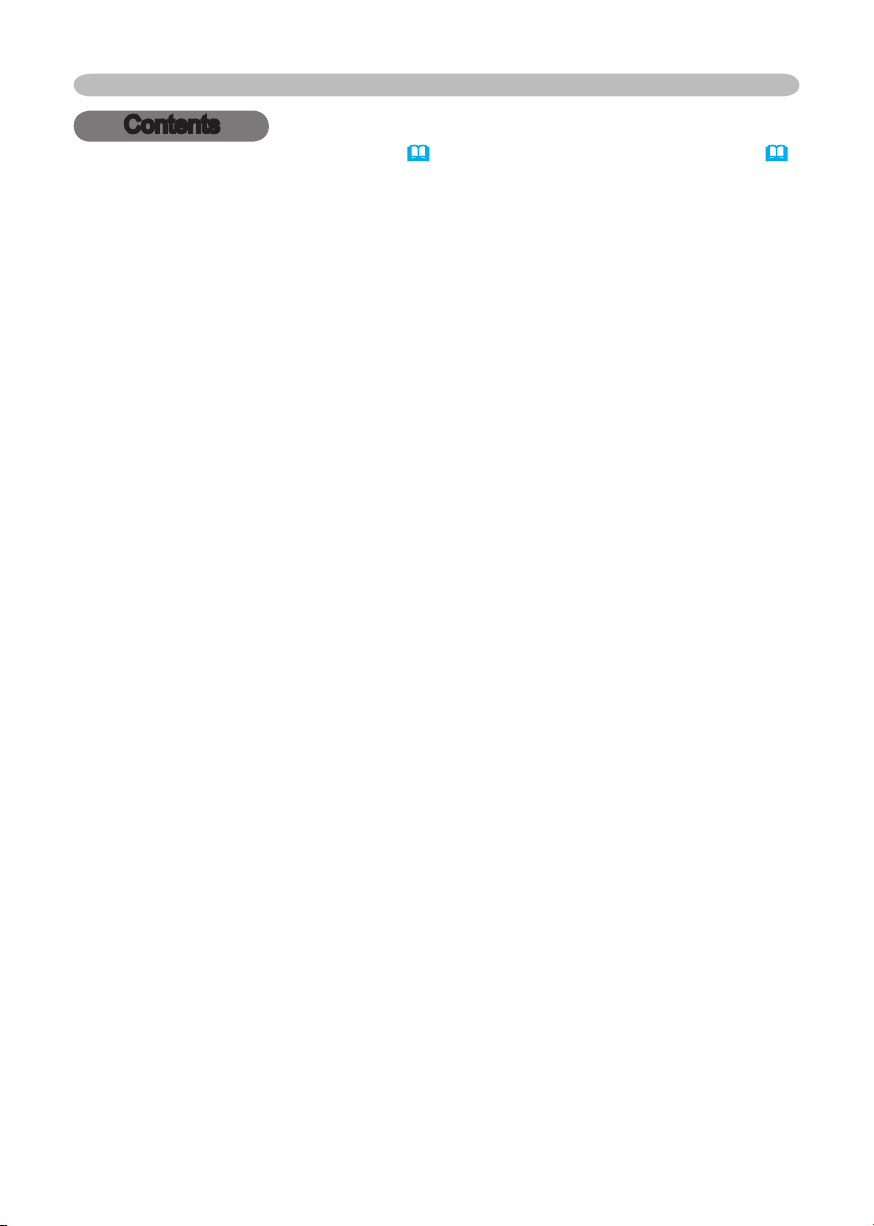
2
Contents
Contents
Sobre este manual . . . . . . . . . 1
Contents . . . . . . . . . . . . . . . . . 2
Características do projector
Preparaçã
o . . . . . . . . . . . . . . . 3
. . 3
Denominação das peças . . . . 4
O projector . . . . . . . . . . . . . . . . . . . . 4
Botões de controlo . . . . . . . . . . . . . 5
Controlo remoto . . . . . . . . . . . . . . . . 5
Configura
r . . . . . . . . . . . . . . . . 6
Disposição . . . . . . . . . . . . . . . . . . . . 7
Regular o elevador do projector . . . 8
Sobre a cobertura do filtro para utilização
com a base virada para cima.
. . . . . . 9
Ligar os seus dispositivos . . . . . . . 10
Ligar a alimentação eléctrica . . . . . 13
Controlo remot
o . . . . . . . . . . 14
Colocar as pilhas . . . . . . . . . . . . . . 14
Funcionamento do controlo remoto
Ligar/desligar a energi
. . 15
a . . . . 16
Ligar a energia . . . . . . . . . . . . . . . 16
Desligar da corrente . . . . . . . . . . . 16
Funcionamento . . . . . . . . . . . 17
Ajustando o volume . . . . . . . . . . . . 17
Emudecer o som temporariamente
. . . 17
Seleccionar um sinal de entrada . . 17
Procurando um sinal de entrada . . 18
Seleccionar o rácio do aspecto . . . 18
Ajustar o zoom e focagem . . . . . . . 18
Utilizar a função de ajuste automático
. . 19
Ajustando a posição . . . . . . . . . . . 19
Correcção da distorção trapezoidal
. . 19
Utilização da função aumentar . . . 20
Parar o ecrã . . . . . . . . . . . . . . . . . . 20
Suprimir a imagem do ecrã temporariamente
. 20
Utilizando o ecrã do computador . . 21
Definições multifuncionai
s . . 22
Utilizar as funções do menu . . . . . 22
Menu FA
ASPECTO, KEYSTONE, MODO, BRILHO, CONTRASTE, COR,
MATIZ, NITIDEZ, SILENCIAME, IMAG.ESPELH, REAJUSTE,
TEMPO FILTRO,
C. . . . . . . . . . . . . . . . . . . 23
IDIOMA, Vá Para Menu Avançado...
Menu CENA . . . . . . . . . . . . . . . . . . 25
BRILHO, CONTRASTE, GAMA,
TEMP COR, COR, MATIZ, NITIDEZ,
PROGRESS., MINHA MEM
Menu IMAGEM . . . . . . . . . . . . . . . 28
ASPECTO, SOBREEXPL., POSICAO V,
POSICAO H, FASE H, TAMANHO H,
AJUSTE AUT
Menu ENTRADA . . . . . . . . . . . . . . 30
ESP COR, COMPONENT,
FORMATO VIDEO, BLOQ EST, INF
Menu AJUSTE . . . . . . . . . . . . . . . . 32
KEYSTONE, SILENCIAME,
IMAG.ESPELH, VOLUME
Menu TELA . . . . . . . . . . . . . . . . . . 33
IDIOMA, MENU POS, BRILHO OSD,
SUPRESS.IMA, INICIAR, Minha Tela,
Bl.Minha Tela,
Menu OPÇÃO . . . . . . . . . . . . . . . . 36
PROCURAR, DESLIG.AUTO,
TEMPO LÂMP, TEMPO FILTRO,
SERVIÇ
Cuidados . . . . . . . . . . . . . . . . 38
Lâmpada . . . . . . . . . . . . . . . . . . . . 38
Filtro de ar . . . . . . . . . . . . . . . . . . . 40
Cuidados adicionais . . . . . . . . . . . 41
Resolução de problema
Mensagens relacionadas . . . . . . . 42
Relativamente ás lâmpadas dos
indicadores . . . . . . . . . . . . . . . . . . 44
Acontecimentos que podem ser
facilmente confundidos com erros da
máquina . . . . . . . . . . . . . . . . . . . . . 46
Garantia e assistência técnica
Especificaçõe
O
O
MENSAG
O
s . . . 42
. . 48
s . . . . . . . . . . . 48
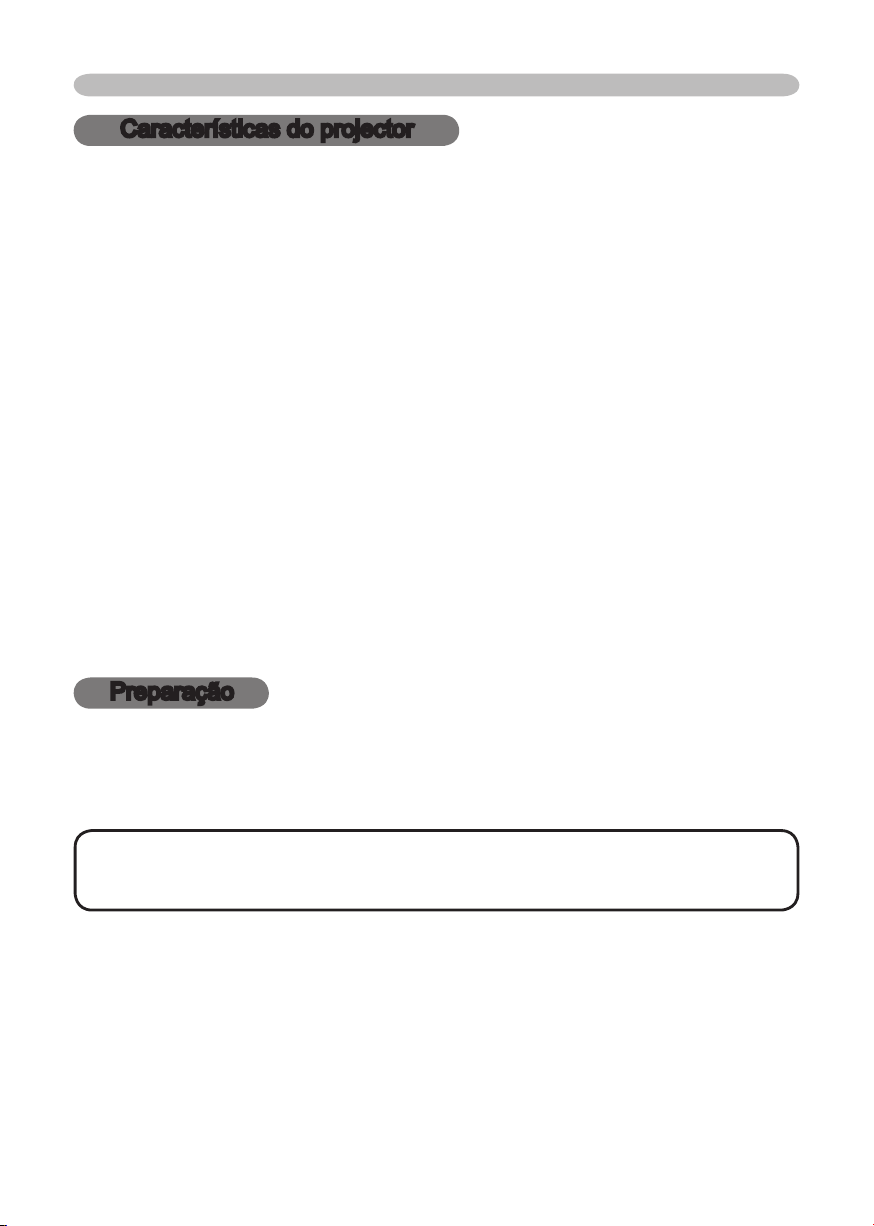
3
Características do projector / Preparação
Características do projector
Este projector é utilizado para projectar num ecrã vários sinais de computador
assim como sinais de vídeo NTSC/PAL/
a instalação e obtém-se uma grande imagem desde uma curta distância.
Ultra Brilhante
A lâmpada de 165W UHB (Ultra Brilhante) recentemente desenvolvida,
proporciona-lhe uma imagem mais brilhante num ecrã. A imagem ainda pode
ser mantida suficientemente brilhante e nítida mesmo para ser utilizada em
locais luminosos.
Baixo ruído
Está equipado com o modo SILENCIAME cuja finalidade é a de reduzir o ruído
acústico, obtendo deste modo um funcionamento menos ruidoso. É perfeito
para ser utilizado em espaços de fraca intensidade luminosa, onde o baixo
ruído é mais importante do que o brilho.
Abundância de Conexões
Este projector possui uma variedade de portas I/O. Este pode ser facilmente
conectado a várias fontes de sinal tipo PC, DVD e outras. A abundância de
conexões dá-lhe mais opções para a fazer a sua apresentação impressiva.
Corpo Compacto
Mesmo com todas as suas muitas características, este projector é
extremamente compacto e delgado, o qual lhe proporciona maior flexibilidade
e comodidade, para poder utilizá-lo onde desejar.
SECAM. Este requer pouco espaço para
Preparação
Sobre a embalagem dos componentes
Por favor veja "Embalagem dos componentes" nas "Instruções do proprietário –
Guia rápido". O seu projector deverá vir com os itens lá apresentados. Contacte
imediatamente o representante se faltar algum item.
NOTA
o projector, certifique-se de que utilize o material de embalagem original. Tenho
especial cuidado com a parte das lentes.
• Guarde a embalagem original para reenvio futuro. Quando desloca
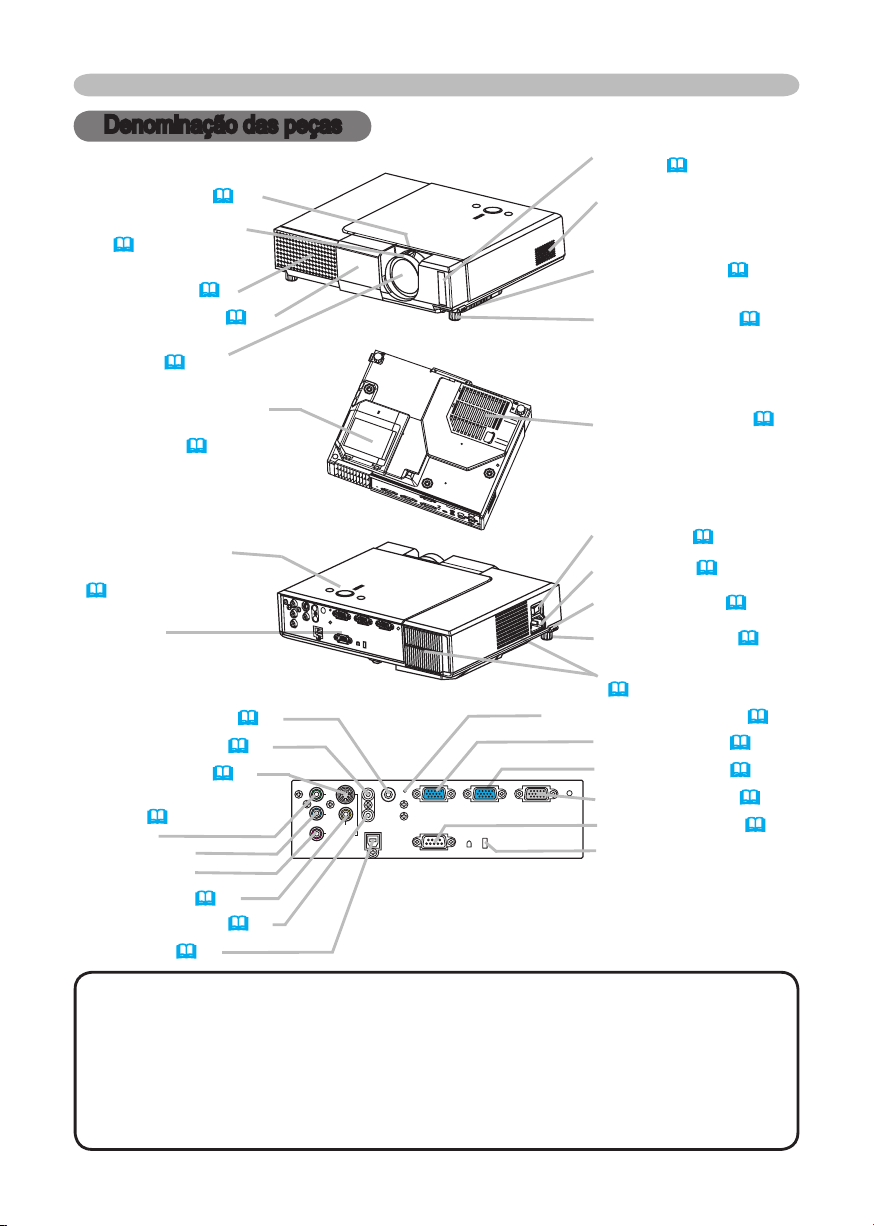
4
Denominação das peças
Y
VIDEO
AUDIO IN1
RGB IN1
CONTRO
L
RGB IN2 RGB OU
T
AUDIO IN2
AUDIO OU
T
US
B
S-VIDE
O
COMPONENT VIDE
O
CB/PB
CR/PR
Denominação das peças
O projector
Anel de zoom
Anel de focagem
(18)
Orifícios de
ventilação (6)
Tampa da lente
(Porta deslizante)
Lente (16)
(18)
(16)
Lado Frontal-Direito
Sensorde controle
remoto (15)
Alto-falante
Botão elevator (8)
Pés do elevador
(8)
Tampa da lâmpada
(A lâmpada está no
interior.)
(38)
Botões de controlo
(Ver a seguinte página.)
(5)
Portas
(Ver abaixo.)
Porta AUDIO OUT (11)
Porta AUDIO IN1 (11)
Porta S-VIDEO (12)
Porta COMPONENT
VIDEO (12)
Y
B
CB/P
R
CR/P
Porta VIDEO (12)
Porta AUDIO IN2 (11)
Porta USB (21)
Base
Lado Traseiro-Esquerdo
Portas
Cobertura do filtro de ar
(40)
(O filtro do ar e os
orifícios de entrada de
ventilação estão no
interior.)
Interruptor (16)
Entrada AC
(13)
Botão elevator (8)
Pés do elevador
(8)
Orifícios de ventilação
(6)
Interruptor Reajuste (*) (46)
Porta RGB IN1 (11)
Porta RGB IN2 (11)
Porta RGB OUT (11)
Porta CONTROL (11)
Ranhura de bloqueio
Kensington
NOTA (*) Sobre o interruptor Reajuste: Este Projector é controlado por
um microprocessador interno. Sob o efeito de circunstâncias excepcionais, o
projector poderá não funcionar correctamente e o microprocessador necessitar
de ser reiniciado. Em tal caso, por favor prima o interruptor Reajuste utilizando
um palito ou algo similar e, antes de o ligar novamente, deixe que o projector
arrefeça pelo menos 10 minutos, sem funcionar. Prima o interruptor Reajuste
somente nestas circunstâncias excepcionais.
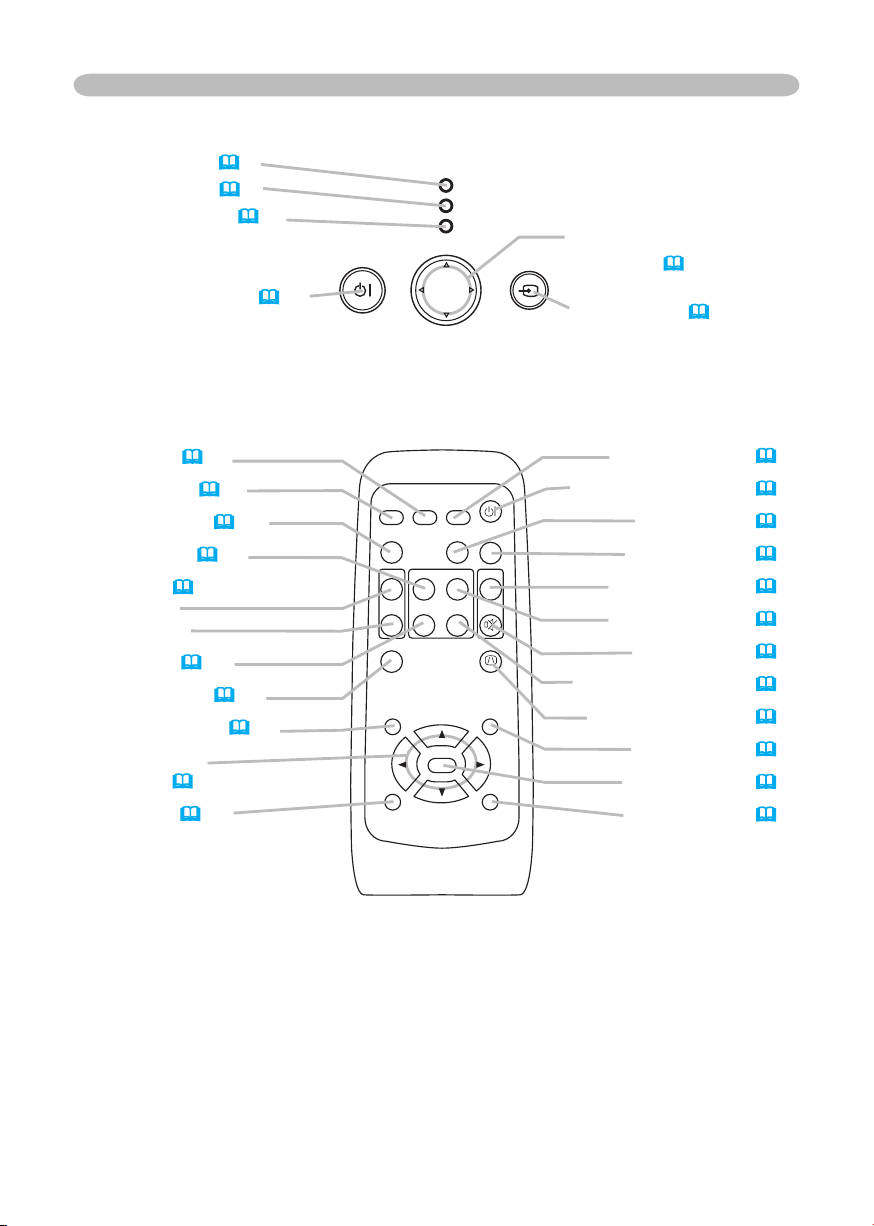
5
Botões de controlo
STAN DBY /O N INP UT
MEN U
POW ER
TE MP
LA MP
VIDEO
RG
B
SEARCH
STANDBY/ON
FREEZE
OFF
ON
MAGNIFY
ASPECT AUTO
BLAN
K
HOME
PAGE UP
PAGE DOWN
END
MUTE
VOLUME
KEYSTONE
POSITION
ES
C
ENTE
R
MENU
RESE
T
Indicador LAMP (44)
Indicador TEMP
(44)
Indicador POWER (16)
Botão STANDBY/ON
(16)
Controlo remoto
Denominação das peças
Botões Cursor
▲,▼,◄,► (22)
Botão INPUT (17)
Botão RGB (17)
Botão VIDEO (17)
Botão ASPECT
Botão HOME (21)
MAGNIFY (20)
Botão ON
Botão OFF
Botão END (21)
Botão FREEZE (20)
Botão POSITION (19)
Botões Cursor
▲,▼,◄,►(22)
Botão ESC (22)
Botão SEARCH (18)
(18)
Botão STANDBY/ON
Botão AUTO
(16)
(19)
Botão BLANK (20)
Botão VOLUME (17)
Botão PAGE UP
(21)
Botão MUTE (17)
Botão PAGE DOWN
Botão KEYSTONE
(21)
(19)
Botão MENU (22)
Botão ENTER (22)
Botão RESET (22)

6
Configurar
Configurar
AVISO ►Coloque o projector horizontalmente numa posição estável. Se
ocorrer uma queda ou este se virar poderá originar uma avaria e/ou dano no
projector. A utilização de um projector danificado poderá resultar em fogo e/ou
choque eléctrico.
• Não coloque o projector sobre uma superfície instável, em declive ou trémula
tal como uma base desequilibrada ou inclinada.
• Não coloque o projector numa posição em que o lado/frente/traseira fiquem
virados para cima, excepto para o cuidado do filtro de ar.
• Para a instalação do projector com a base virada para cima, utilize a
cobertura do filtro acessória para base virada para cima. E no caso duma
instalação no tecto ou similar, contacte o seu fornecedor antes da instalação.
► Coloque o projector num local fresco, e preste suficiente atenção à
existência de ventilação.
A alta temperatura do projector poderá causar fogo, queimadura e/ou mau
funcionamento do projector.
• Não obstrua, bloqueie ou tape os orifícios de ventilação do projector.
• Mantenha um espaço de 30 cm ou mais entre as laterais e outros objectos
tais como paredes.
• Não coloque o projector sobre uma coisa metálica ou qualquer outra coisa
fraca e pouco resistente ao calor.
• Não coloque o projector sobre carpete, almofadados ou roupa de cama.
• Não coloque o projector exposto à luz solar directa ou próximo de objectos
quentes tais como aquecedores.
• Não coloque nada sobre a lente e orifícios de ventilação do projector. Não
coloque nada sobre o projector.
•
Não coloque nada que possa ser sugado ou colado à base do projector. Este projector
possui alguns orifícios de entrada de ventilação na sua base.
►
Não coloque o projector num local que possa ficar molhado. Humedecer o projector
ou inserir líquido no mesmo poderá causar fogo, choque eléctrico e/ou mau
funcionamento do projector.
• Não coloque o projector numa casa de banho ou em espaços exteriores.
• Não coloque nada que contenha líquido nas proximidades do projector.
PRECAUÇÃO
colocação do projector em locais como tais, poderá ocasionar fogo, choque
eléctrico e/ou mau funcionamento do projector.
• Não coloque o projector cerca de um humidificador, um local enfumaçado ou
duma cozinha.
• Não coloque nada que contenha líquido nas proximidades do projector.
►Ajuste a direcção do projector para evitar que a luz incida directamente no
sensor remoto do projector.
►Evite um local enfumaçado, húmido ou empoeirado. A

7
Configurar
Disposição
Consulte as ilustrações e tabelas abaixo para determinar o tamanho do ecrã e a distância
de projecção.
Os valores apresentados na tabela são calculados para um ecrã de tamanho total:
para ED-S3350 / 1024×768 para ED-X3400, ED-X3450
(a) O tamanho do ecrã (diagonal)
(b) Distância do projector até ao ecrã (±10%)
(b)
(c) A altura do écran (±10%)
800×600
4:3
(a)
Para um ecrã 4:3
(a)
Tamanho do ecrã
[polegadas (m)]
30 (0,8) 0,9 (35) 1,1 (42)
40 (1,0) 1,2 (47) 1,4 (56) 6 (2) 55 (22)
50 (1,3) 1,5 (59) 1,8 (71) 8 (3) 69 (27)
60 (1,5) 1,8 (72) 2,2 (85) 9 (4) 82 (32)
70 (1,8) 2,1 (84) 2,5 (100) 11 (4) 96 (38)
80 (2,0) 2,4 (96) 2,9 (114) 12 (5) 110 (43)
90 (2,3) 2,7 (108) 3,3 (129) 14 (5) 123 (49)
100 (2,5) 3,1 (120) 3,6 (143) 15 (6) 137 (54)
120 (3,0) 3,7 (144) 4,4 (172) 18 (7) 165 (65)
150 (3,8) 4,6 (181) 5,5 (216) 23 (9) 206 (81)
200 (5,1) 6,1 (242) 7,3 (288) 30 (12) 274 (108)
250 (6,4) 7,6 (303) 9,2 (361) 38 (15) 343 (135)
300 (7,6) 9,2 (363) 11,0 (433) 46 (18) 411 (162)
(b) Distância de projecção [m (polegadas)]
Para um ecrã 16:9
(a)
Tamanho do ecrã
[polegadas (m)]
30 (0,8) 1,0 (38) 1,2 (46)
40 (1,0) 1,3 (52) 1,6 (62) -2 (-1) 51 (20)
50 (1,3) 1,6 (65) 2,0 (77) -2 (-1) 64 (25)
60 (1,5) 2,0 (78) 2,4 (93) -2 (-1) 77 (30)
70 (1,8) 2,3 (91) 2,8 (109) -3 (-1) 90 (35)
80 (2,0) 2,7 (105) 3,2 (125) -3 (-1) 103 (41)
90 (2,3) 3,0 (118) 3,6 (140) -4 (-1) 116 (46)
100 (2,5) 3,3 (131) 4,0 (156) -4 (-2) 129 (51)
120 (3,0) 4,0 (158) 4,8 (188) -5 (-2) 154 (61)
150 (3,8) 5,0 (197) 6,0 (235) -6 (-2) 193 (76)
200 (5,1) 6,7 (264) 8,0 (314) -8 (-3) 257 (101)
250 (6,4) 8,4 (330) 10,0 (393) -10 (-4) 322 (127)
300 (7,6) 10,1 (396) 12,0 (472) -12 (-5) 386 (152)
(b) Distância de projecção [m (polegadas)]
16:9
(c) cima
(a)
(c) baixo
(c) Altura do ecrã [cm (polegadas)]
min. máx. baixo cima
5 (2) 41 (16)
(c) Altura do ecrã [cm (polegadas)]
min. máx. baixo cima
-1 (0) 39 (15)

8
Configurar
Regular o elevador do projector
AVISO ►Não ajuste o elevador do projector durante a utilização ou
imediatamente após o uso.
O manuseamento do projector enquanto este mantiver uma temperatura
elevada poderá causar queimadura e/ou mau funcionamento do projector.
PERECAUÇÃO ►Se premir os botões de elevação sem segurar o
projector, o projector pode cair, pode virar-se, pode esmagar-lhe os dedos e
pode originar o mau funcionamento do mesmo. Para evitar a danificação do
projector e danos próprios, segure sempre o projector quando utilizar os botões
de elevação para ajustar o pé ajustador.
►
Excepto para a inclinação por este ajuste, coloque o projector horizontalmente.
É possível utilizar os pés do elevador para proceder a regulações se a superfície
onde pretende instalar o projector não for nivelada ou se precisar de regular o
ângulo de projecção. Os pés do elevador podem ser reguladas entre 0 e 9 graus.
Pés do elevador
Depois de se certificar de que o projector está devidamente arrefecido, prima
1.
e segure os botões elevadores enquanto segura o projector.
Os botões elevadores e os pés elevadores encontram-se em ambos os lados.
Levante ou baixe o projector até obter a altura pretendida e, em seguida,
2.
liberte os botões de elevação.
Quando libertar os botões de elevação, o pé ajustador vai ficar na po
pretendida.
Se for necessário. É também possível regular a altura do projector rodando
3.
os pés do elevador com a mão.
botões de elevação
sição
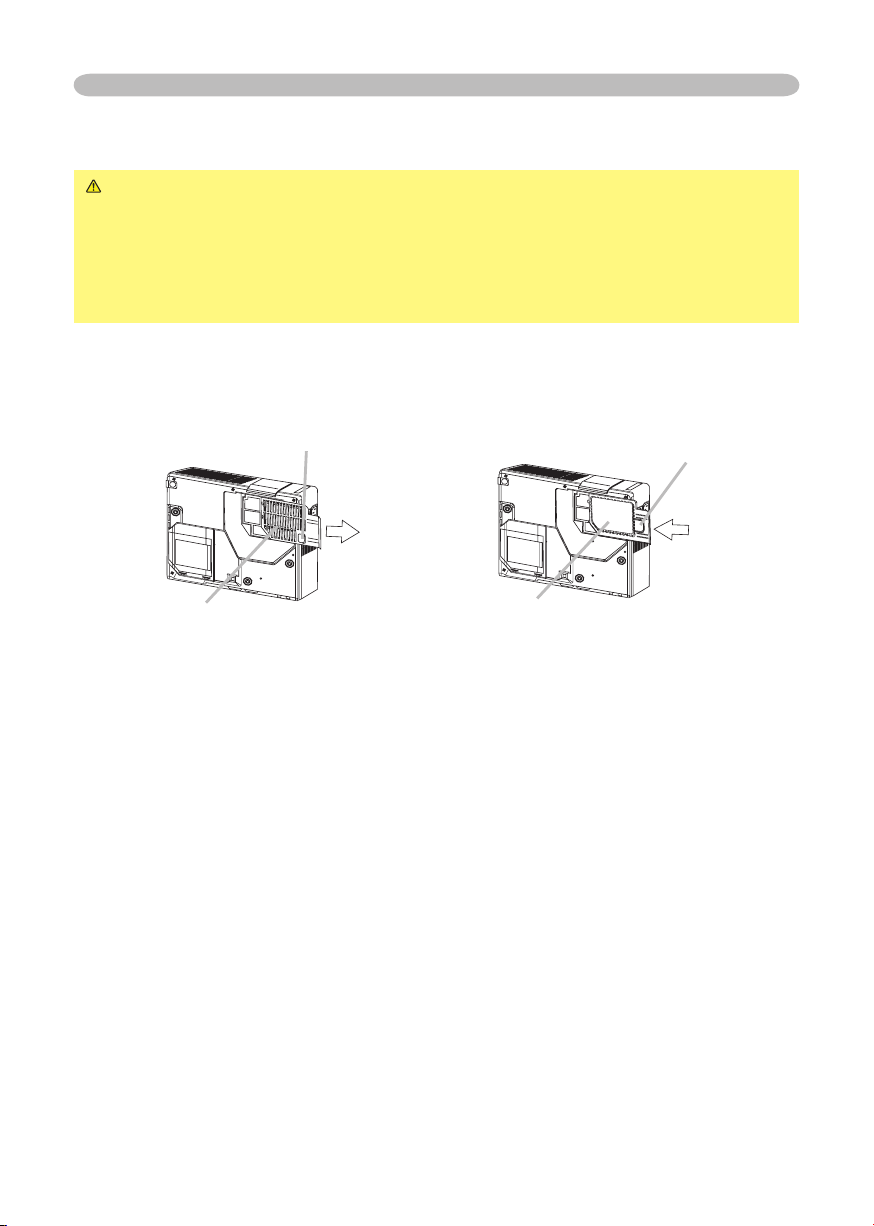
9
Configurar
Sobre a cobertura do filtro para utilização com a base
virada para cima.
AVISO ►
após o uso. Enquanto o projector estiver conectado à corrente, ou o projector se
encontre num estado de alta temperatura, o manuseamento do mesmo poderá causar
choque eléctrico, fogo, queimadura e/ou mau funcionamento do projector. Antes de o
manusear, certifique-se de que o interruptor de corrente está desligado e o cabo de
alimentação não está ligado à tomada, então aguarde no mínimo 45 minutos.
Quando o projector for instalado com a base virada para cima, por favor utilize a
cobertura do filtro acessória para utilização com a base virada para cima. Esta é
mais alta do que a cobertura do filtro usual, para manter o espaço para a entrada
de ventilação. Por favor substitua de acordo com o seguinte procedimento.
Não substitua a cobertura do filtro durante a utilização ou imediatamente
Botão da cobertura do filtro
Botão da cobertura do filtro
Para retirar
Cobertura do filtro
Depois de se certificar de que o projector está suficientemente arrefecido, dê
1.
lentamente a volta ao projector, de forma a que o lado da lente fique virado para
cima. Por favor tenha cuidado para que o projector não caia. Enquanto o projector
estiver colocado com o lado da lente virado para cima, segure o projector.
Colocando um dedo no botão da cobertura do filtro, desloque a cobertura do
2.
filtro na direcção da seta e remova-o.
Coloque a cobertura do filtro para utilização com a base virada para cima e
3.
fixe-o no lugar até escutar um estalido.
Dê lentamente a volta ao projector de forma a que a parte superior fique
4.
virada para cima.
Cobertura do filtro para utilização
com a base virada para cima
Para colocar
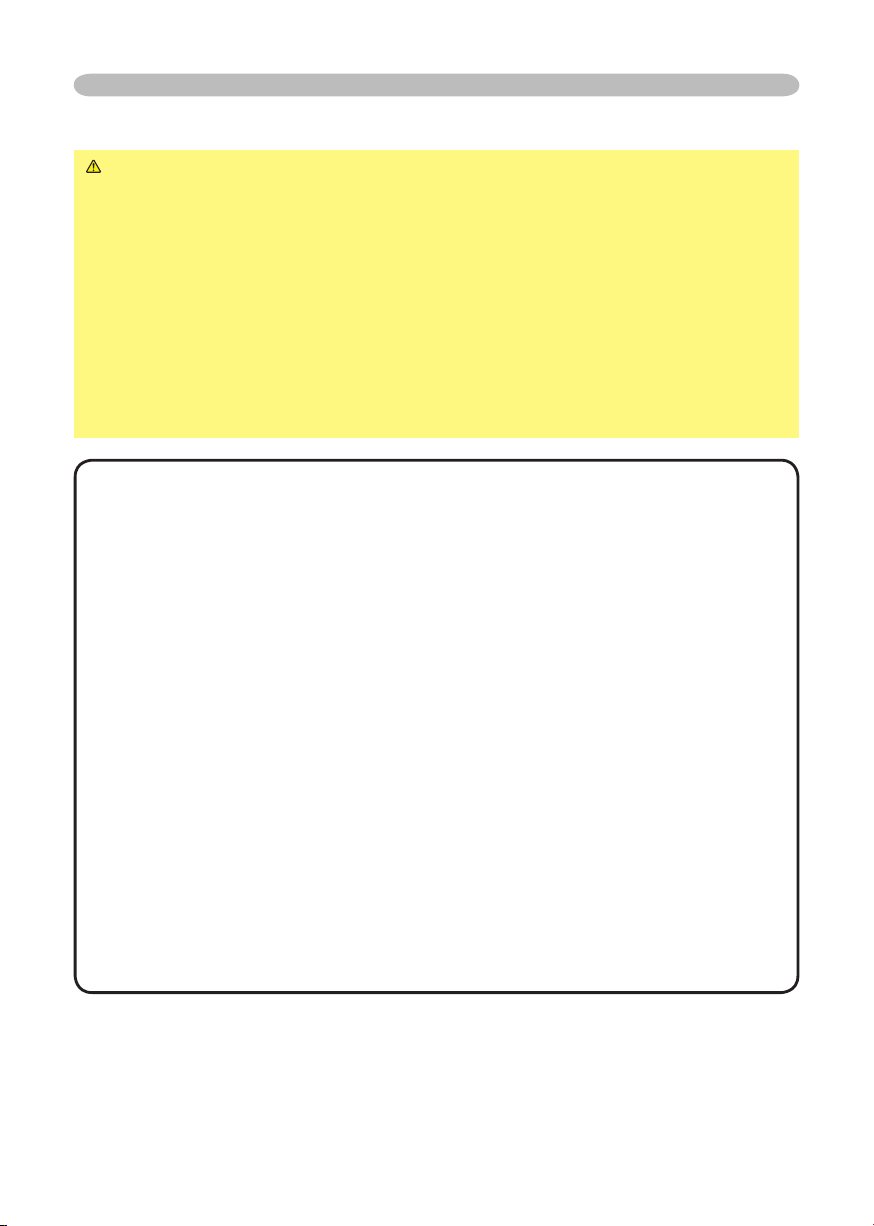
10
Configurar
Ligar os seus dispositivos
PRECAUÇÃO ►
Desligue todos os dispositivos antes de os ligar ao projector.
Tentar ligar um dispositivo activo ao projector poderá gerar ruídos
extremamente altos ou outras anomalias, que poderão resultar em mau
funcionamento e/ou danos no dispositivo e/ou projector.
►Para proceder à ligação, use o cabo acessório ou um cabo do tipo
designado. Há cabos que têm de ser utilizados com o núcleo. Um cabo
demasiado comprido poderá provocar degradação da imagem. Para detalhes
por favor consulte o seu representante. Para os cabos que dispõem somente
um núcleo numa das extremidades, ligue o núcleo ao projector.
►Certifique-se de que liga os dispositivos à porta correcta. Uma ligação
incorrecta pode dar origem ao funcionamento incorrecto e/ou a danos no
dispositivo e/ou projector.
NOTA • Sempre que tentar ligar um computador portátil ao projector, certifiquese de que activa a saída de imagem externa RGB do portátil (configure o portátil para
o monitor CRT ou monitor simultâneo LCD e CRT). Para pormenores sobre como
configurar, consulte o manual de instruções do computador portátil correspondente.
• Aperte firmemente os parafusos dos conectores.
• Alguns computadores podem ter múltiplos modos de afixação no ecrã. A utilização
desses modos pode não ser compatível com este projector.
•
Para alguns modos de sinal RGB, o adaptador Mac opcional é necessário.
• Quando muda a resolução da imagem num computador, dependendo de uma entrada,
a função de regulação automática pode levar algum tempo e pode não ser terminada.
Neste caso, pode não ser capaz de ver uma caixa de verificação paea seleccionar “Yes/
No” para a nova resolução em Windows. Em seguida a resolução voltará para a original.
Pode ser aconselhável utilizar outro monitor CRT ou LCD para mudar a resolução
Acerca da funcionalidade Plug-and-Play
Plug-and-Play é um sistema composto pelo computador, o seu sistema operativo e
equipamento periférico (p.ex., dispositivos de visualização). Este projector é compatível
com VESA DDC 2B . A funcionalidade Plug-and-Play pode ser obtida ligando
este projector a computadores que sejam compatíveis com VESA DDC (canal de
visualização de dados).
• Tire partido das vantagens desta função ligando o cabo acessório RGB à porta
COMPUTADOR (compatível com DDC 2B) e/ou o cabo opcional DVI à porta DVI-D
(compatível com DDC 2B). Plug-and-Play poderá não funcionar adequadamente se for
tentado qualquer outro tipo de conexão.
•
Utilize os drivers standard do seu computador dado que este projector é um monitor Plug-and-Play.
.
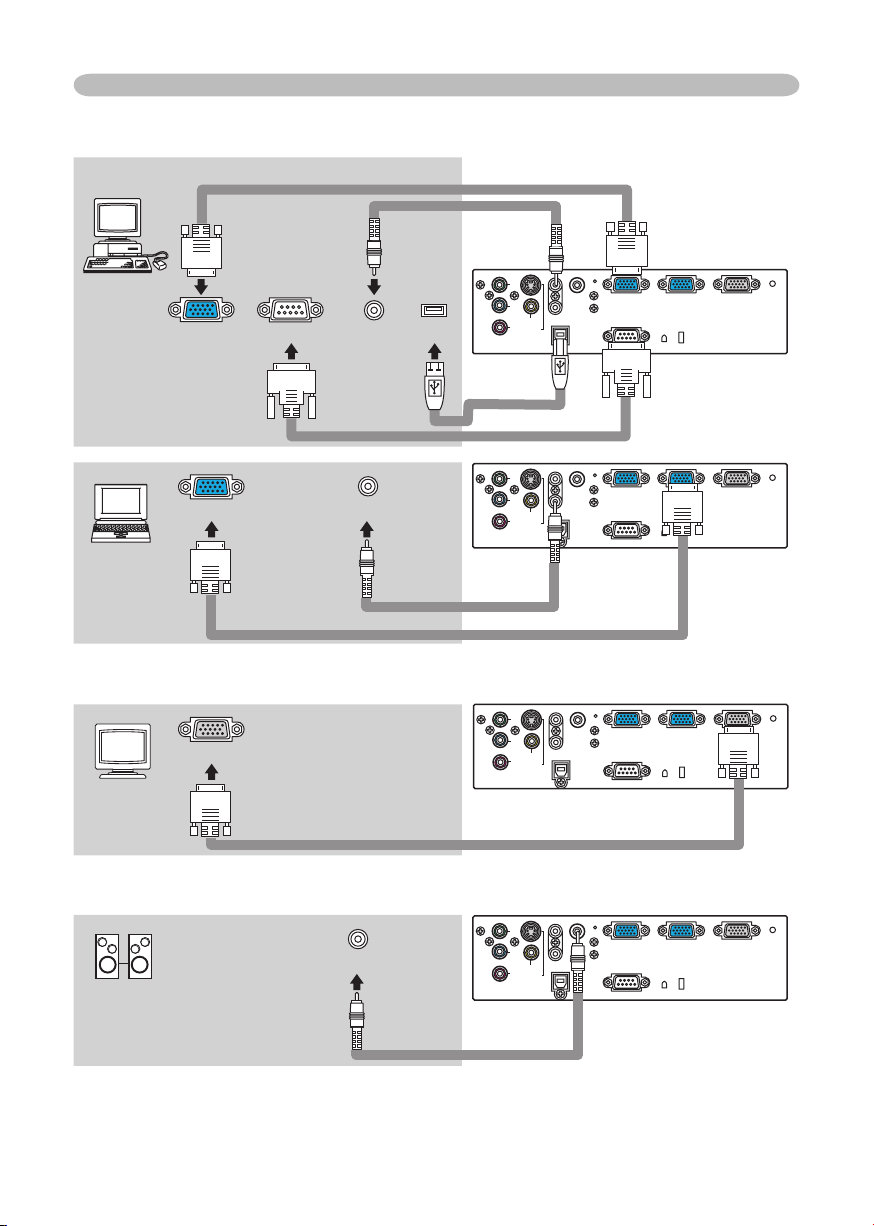
11
Y
VIDEO
AUDIO IN1
RGB IN1
CONTROL
RGB IN2 RGB OUT
AUDIO IN2
AUDIO OUT
USB
S-VIDEO
COMPONENT VIDEO
CB/P
B
CR/P
R
Y
VIDEO
AUDIO IN1
RGB IN1
CONTRO
L
RGB IN2 RGB OU
T
AUDIO IN2
AUDIO OUT
USB
S-VIDEO
COMPONENT VIDEO
CB/P
B
CR/P
R
Y
VIDEO
AUDIO IN1
RGB IN1
CONTROL
RGB IN2 RGB OUT
AUDIO IN2
AUDIO OUT
USB
S-VIDEO
COMPONENT VIDEO
CB/P
B
CR/P
R
Y
VIDEO
AUDIO IN1
RGB IN1
CONTROL
RGB IN2 RGB OUT
AUDIO IN2
AUDIO OUT
USB
S-VIDEO
COMPONENT VIDEO
CB/P
B
CR/P
R
Exemplos de ligação com um computador
Cabo RGB
Mini cabo
áudio estéreo
Configurar
* AUDIO IN1
está conectado
para RGB IN1.
Saída RGB
RS-232C
Saída Áudio
USB(A)
Cabo
RS-232C
Saída RGB
Ligar a um monitor (saída)
Saída Áudio
RGB in
Ligar a um altifalante com amplificado
Audio in
Cabo
Mini cabo
áudio estéreo
Cabo RGB
r (saída)
USB
Cabo RGB
Mini cabo áudio
estéreo
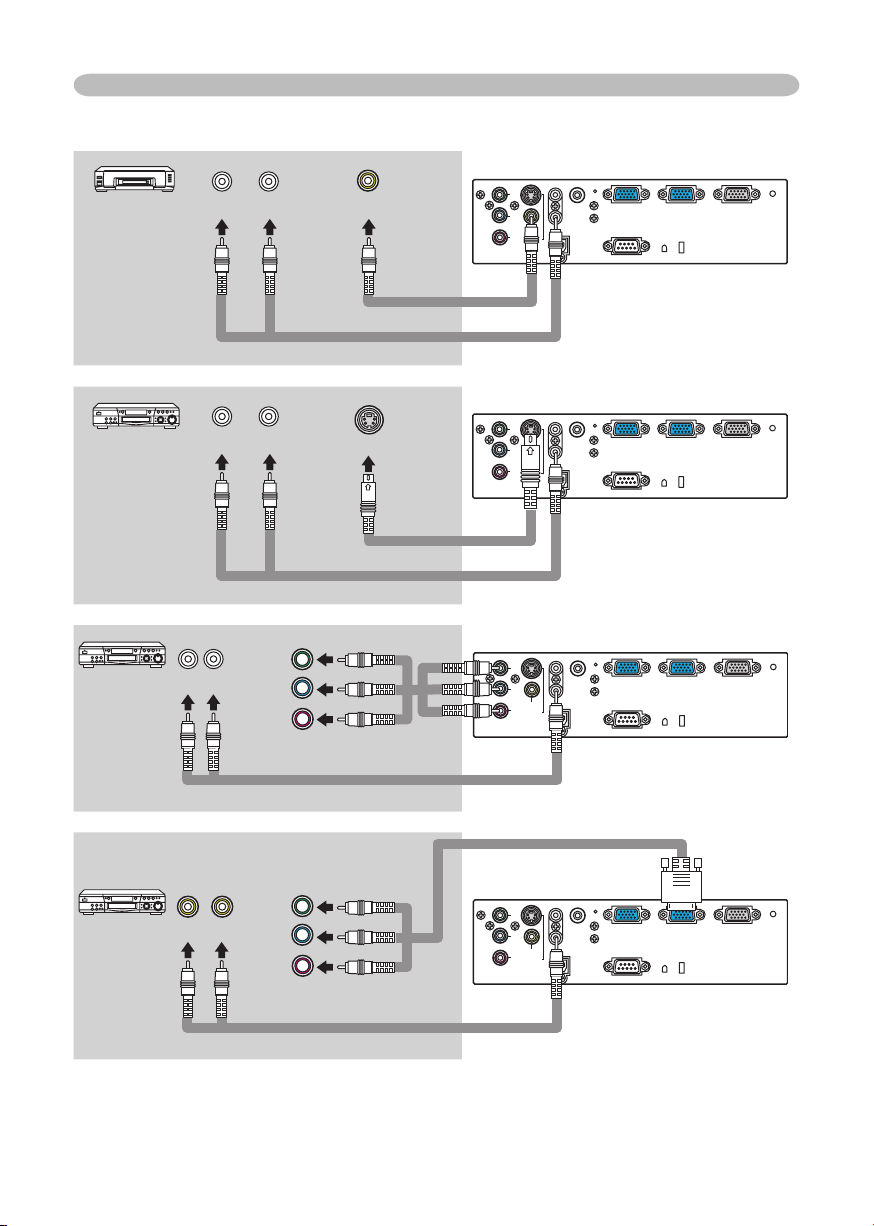
12
Configurar
Y
VIDEO
AUDIO IN1
RGB IN1
CONTROL
RGB IN2 RGB OUT
AUDIO IN2
AUDIO OUT
USB
S-VIDEO
COMPONENT VIDEO
CB/P
B
CR/P
R
Y
VIDEO
AUDIO IN1
RGB IN1
CONTROL
RGB IN2 RGB OUT
AUDIO IN2
AUDIO OUT
USB
S-VIDEO
COMPONENT VIDEO
CB/P
B
CR/P
R
Y
VIDEO
AUDIO IN1
RGB IN1
CONTROL
RGB IN2 RGB OUT
AUDIO IN2
AUDIO OUT
USB
S-VIDEO
COMPONENT VIDEO
CB/P
B
CR/P
R
Y
VIDEO
AUDIO IN1
RGB IN1
CONTROL
RGB IN2 RGB OUT
AUDIO IN2
AUDIO OUT
USB
S-VIDEO
COMPONENT VIDEO
CB/P
B
CR/P
R
Exemplos de ligação com um leitor de VCR/DVD
Saída Áudio
Saída Vídeo
Saída Áudio Saída S-vídeo
Saída Componente Vídeo
Y
Saída Áudio
CB/P
CR/P
B
R
Cabo Componente Vídeo
Cabo S-vídeo
Cabo Vídeo
Mini cabo áudio estéreo
Mini cabo áudio estéreo
Saída Áudio
Saída Componente Vídeo
Y
CB/P
B
CR/P
R
Cabo Componente Vídeo
Mini cabo áudio estéreo
Mini cabo áudio estéreo
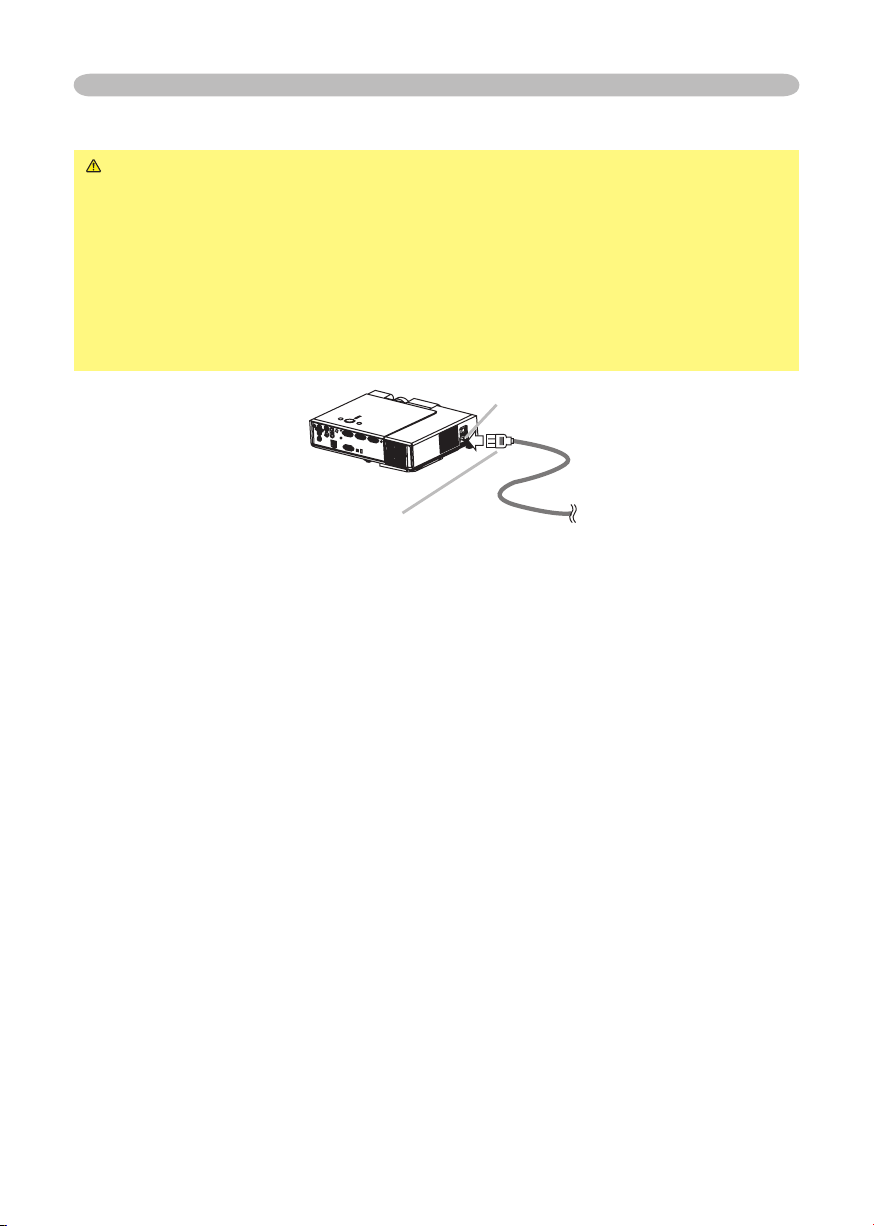
13
Configurar
Ligar a alimentação eléctrica
AVISO ►Ao ligar o cabo eléctrico tenha o máximo de cuidado, porque
as ligações incorrectas ou anómalas podem provocar INCÊNDIOS e/ou
CHOQUES ELÉCTRICOS.
• Ligue apenas o cabo de alimentação às tomadas indicadas para a utilização
da voltagem especificada para o cabo de alimentação.
• Utilize apenas o cabo de alimentação que estão incluídos no projector. Se
estiver danificado,
• Nunca altere o cabo eléctrico. Nunca tente desactivar a ligação à terra da
tomada de três pinos.
Ligue o conector do cabo eléctrico à entrada AC do projector.
1.
Coloque firmemente a ficha do cabo de alimentação na tomada.
2.
contacte o representante para obter um em boas condições.
Entrada AC
Conector
do cabo de alimentação
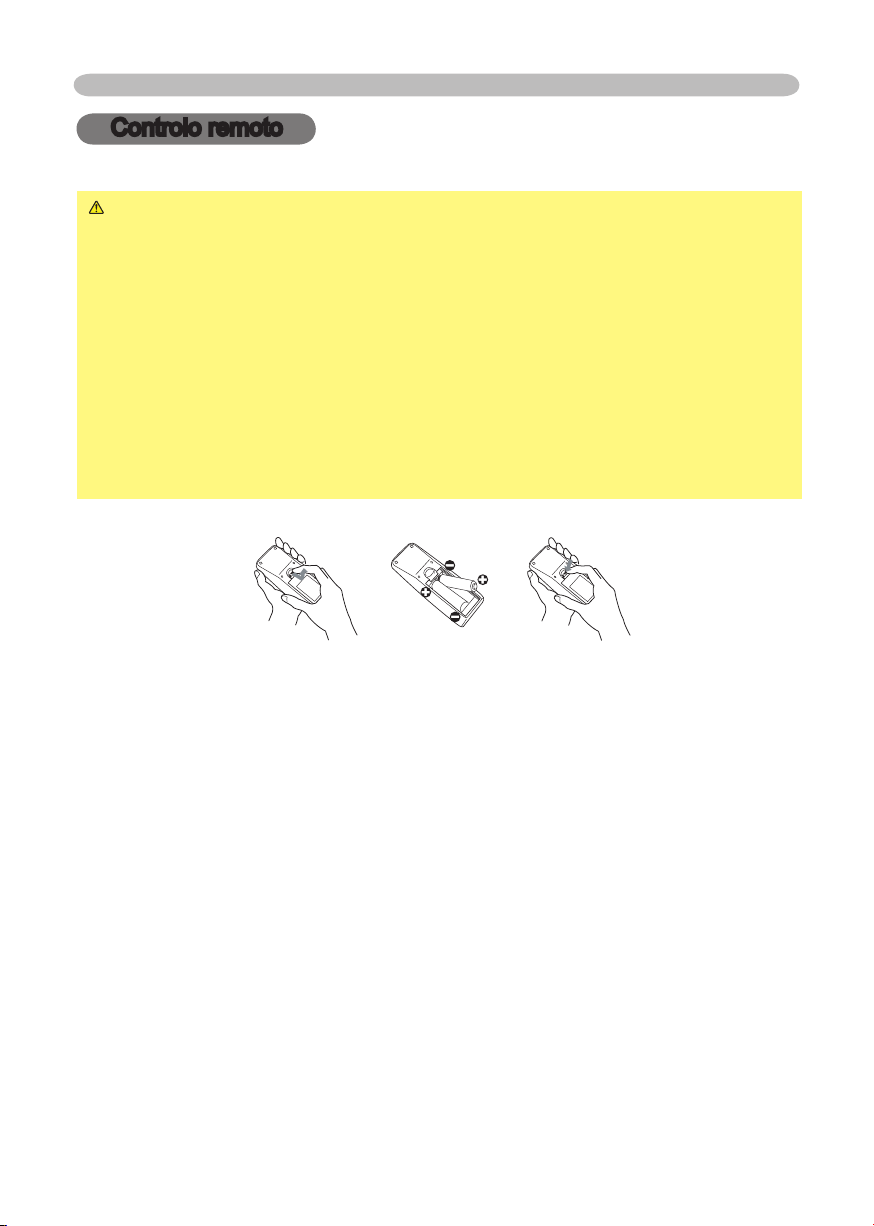
14
Controlo remoto
Controlo remoto
Colocar as pilhas
AVISO ►
como indicado. A utilização imprópria pode originar a explosão das pilhas, fendas
ou derrame, podendo resultar em fogo e/ou poluição do ambiente que o rodeia.
•
Certifique-se de que utiliza somente as pilhas especificadas. Não utilize ao mesmo
tempo pilhas de diferentes tipos. Não misture as pilhas novas com as pilhas utilizadas.
• Quando colocar as pilhas, assegure-se de que os terminais de mais e menos
estão correctamente alinhados.
• Mantenha as pilhas afastadas de crianças e animais domésticos.
• Não recarregue, provoque curto-circuito, solde ou desmanche uma pilha.
• Não deixe que as pilhas entrem em contacto com o fogo ou água. Mantenha as
pilhas num local escuro, fresco e seco.
• Se verificar que uma pilha está a derramar, limpe o ácido e então substitua a
pilha. Se o ácido aderir ao seu corpo ou roupa, passe por água imediatamente.
Retire a tampa das pilhas.
1.
Deixe deslizar a tampa das pilhas e retire-a na direcção da seta.
Coloque as pilhas.
2.
Alinhe e coloque as duas pilhas AA de acordo com os seus terminais de mais
e menos conforme indicado no controlo remoto.
Feche a tampa das pilhas.
3.
Coloque a tampa das pilhas na direcção da seta e faça-a deslizar para a posição
inicial.
Manuseie sempre as pilhas cuidadosamente e utilize-as somente
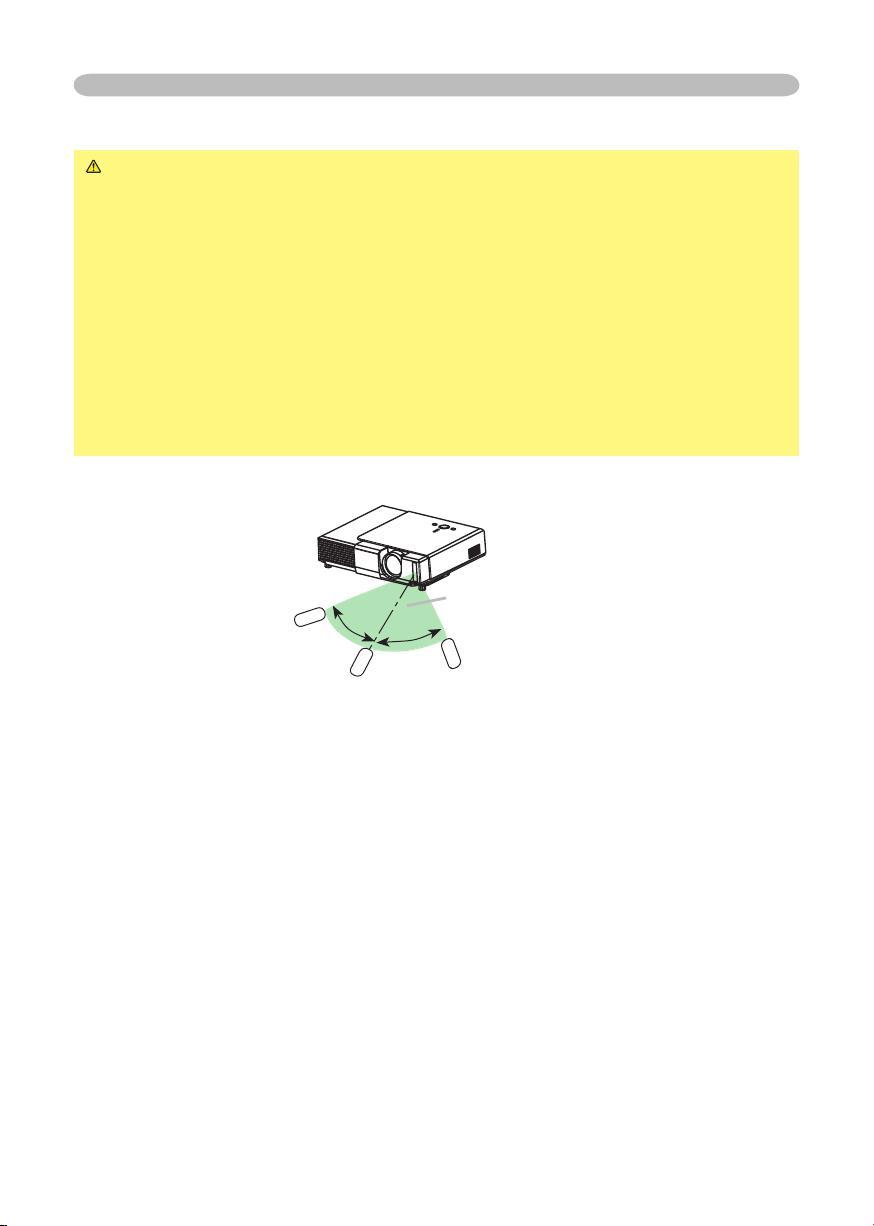
15
Controlo remoto
Funcionamento do controlo remoto
PRECAUÇÃO ►Seja cuidadoso no manuseamento do controlo remoto.
• Não deixe cair nem exponha o controlo remoto ao impacto físico.
• Não deixe que o controlo remoto fique molhado nem o coloque sobre objectos
molhados. Fazendo-o pode provocar o mau funcionamento do mesmo.
• Retire as pilhas do controlo remoto e guarde-as num local seguro se não
pretender utilizar o controlo remoto por um período de tempo alargado.
• Substitua as pilhas sempre que o controlo remoto não estiver a funcionar
correctamente.
• O controlo remoto pode não funcionar quando uma luz forte como, por
exemplo, a luz directa do sol muito próxima (como, por exemplo, proveniente
de uma lâmpada fluorescente) incidir no sensor do controlo remoto do
projector. Ajuste a direcção do projector de forma a que luz atinja directamente
o sensor do controlo remoto do projector.
O controlo remoto funciona com o sensor remoto do projector.
aprximadament
30º
3 metros
30º
• O alcance do sensor remoto é de 3 metros com um ângulo de 60 graus (30
graus para a esquerda e para a direita do sensor remoto).
• Pode também estar disponível um sinal remoto reflectido no ecrã, etc. Se for
difícil enviar directamente um sinal remoto ao sensor, tente utilizar um sinal
remoto reflectido.
• Uma vez que o controlo remoto utiliza os infravermelhos para enviar sinais para
o projector (Indicador Classe 1), certifique-se de que utiliza o controlo remoto
numa área sem obstáculos que possam bloquear o sinal de saída do controlo
remoto para o projector.
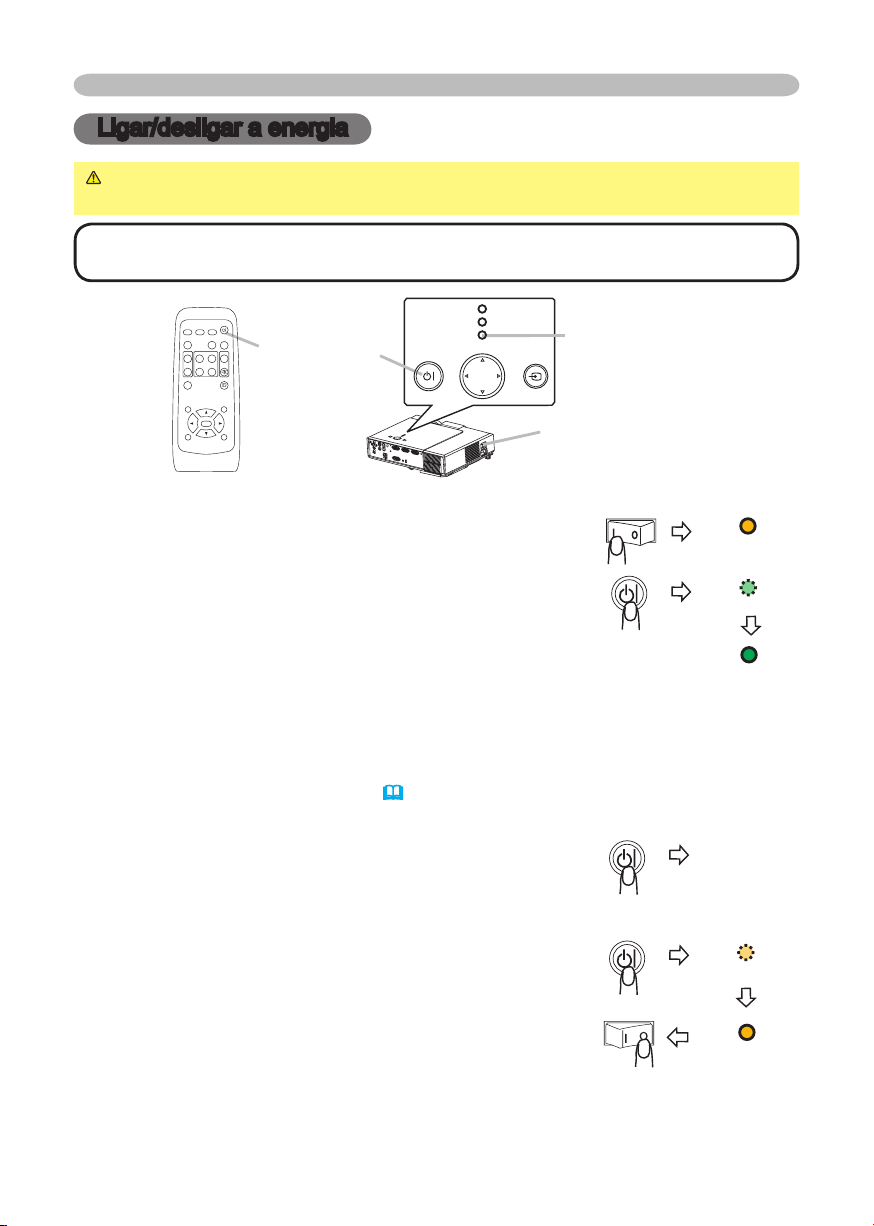
16
Ligar/desligar a energia
STANDB Y/ON INPU T
MENU
POWE R
TEM P
LAM P
VIDEO
RG
B
SEARC
H
STANDBY/ON
FREEZE
OFF
ON
MAGNIFY
ASPECT AUTO
BLAN
K
HOME
PAGE UP
PAGE DOWN
END
MUTE
VOLUME
KEYSTONE
POSITION
ES
C
ENTE
R
MENU
RESE
T
Ligar/desligar a energia
AVISO ►Quando a corrente está ligada, é emitida uma luz forte. Não olhe
para as lentes ou orifícios de ventilação do projector.
NOTA •
Ligue/desligue pela ordem correcta. Ligue o projector antes dos dispositivos
que lhe estão ligados. Desligue o projector depois dos dispositivos que lhe estão ligados.
Indicador
Botão
POWER
STANDBY/ON
Interruptor
eléctrico
Ligar a energia
Certifique-se de que o cabo de alimentação está firmemente
1.
e correctamente ligado ao projector e à tomada.
Abra a tampa da lente e coloque o interruptor de
2.
corrente na posição ON.
O indicador de corrente iluminar-se-á de laranja intenso.
Depois aguarde alguns segundos dado que os botões
poderão não funcionar durante esse tempo.
Prima o botão STANDBY/ON do projector ou controlo remoto.
3.
A lâmpada do projector acende-se e o indicador POWER fica verde e a piscar.
POWER
(Laranja intenso)
POWER
(Verde intermitente)
POWER
(Verde intenso)
Depois de estar totalmente ligado, o indicador deixa de piscar e a luz deixa de ser verde.
Para visualizar a imagem, seleccione um sinal de entrada de acordo com a secção
"Seleccionar um sinal de entrada"
(17)
.
Desligar da corrente
Prima o botão STANDBY/ON do projector ou controlo remoto.
1.
A mensagem “Desligar?” vai aparecer no ecrã durante
aproximadamente 5 segundos.
Prima novamente o botão STANDBY/ON
2.
do projector ou controlo remoto enquanto a
mensagem é visível.
A lâmpada do projector acende-se e o indicador POWER
fica verde e a começa a piscar. Então, o indicador POWER
deixa de piscar e a luz passa para cor-de-laranja carregado
depois de a lâmpada ficar totalmente arrefecida.
Certifique-se que o indicador de corrente se ilumina de laranja intenso,
3.
coloque o interruptor de corrente para a posição OFF. O indicador POWER
apagar-se-á. Feche a tampa da lente.
Deslingar?
POWER
(Laranja intermitente)
POWER
(Laranja intenso)
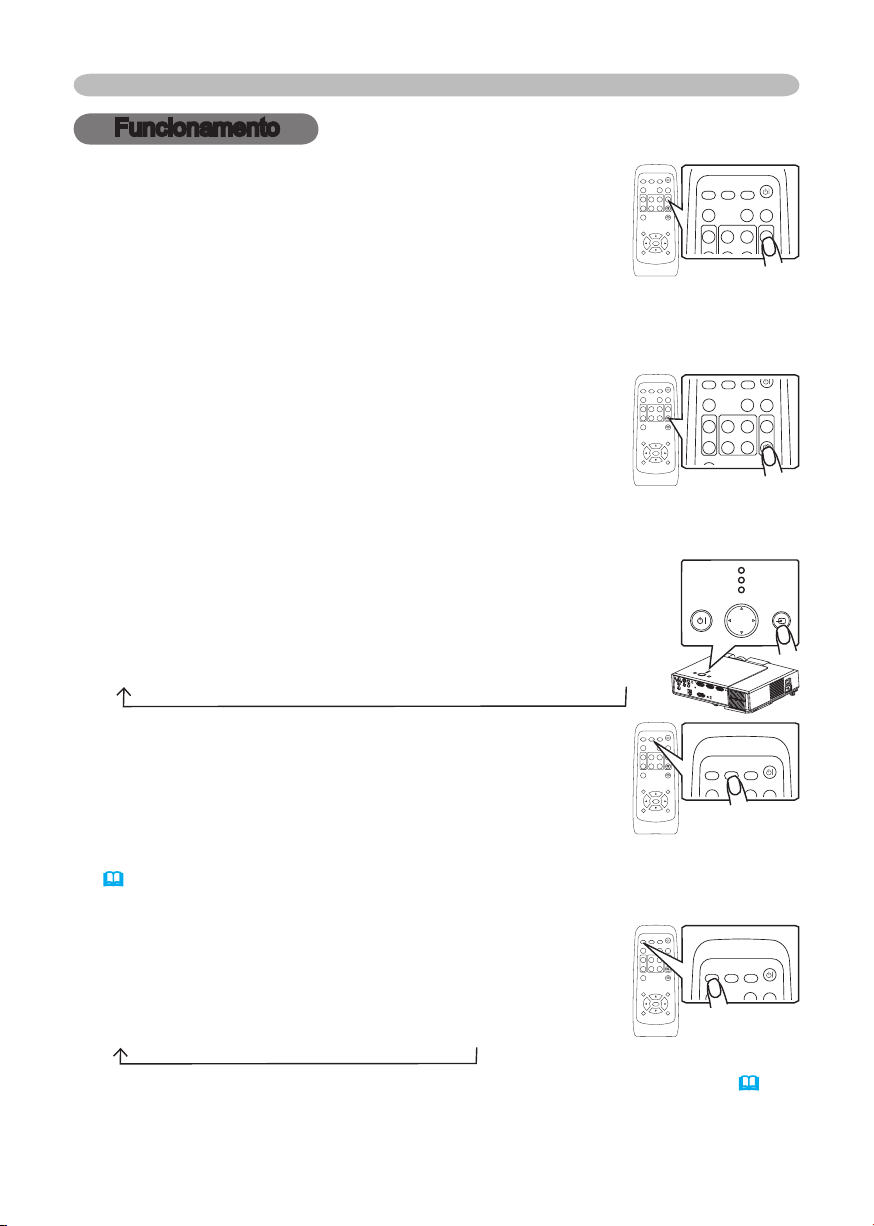
17
Funcionamento
VIDEO
RG
B
SEARCH
STANDBY/ON
FREEZE
OFF
ON
MAGNIFY
ASPECT AUTO
BLAN
K
HOME
PAGE UP
PAGE DOWN
END
MUTE
VOLUME
KEYSTONE
POSITION
ES
C
ENTE
R
MENU
RESE
T
VIDEO
RG
B
SEARC
H
STANDBY/ON
ON
MAGNIFY
ASPECT AUTO
BLANK
HOME
PAGE UP
PAGE DOWN
END
MUTE
VOLUME
VIDEO
RG
B
SEARCH
STANDBY/ON
FREEZE
OFF
ON
MAGNIFY
ASPECT AUTO
BLAN
K
HOME
PAGE UP
PAGE DOWN
END
MUTE
VOLUME
KEYSTONE
POSITION
ES
C
ENTE
R
MENU
RESE
T
VIDEO
RG
B
SEARC
H
STANDBY/ON
FREEZE
OFF
ON
MAGNIFY
ASPECT AUTO
BLANK
HOME
PAGE UP
PAGE DOWN
END
MUTE
VOLUME
KEYSTONE
STANDBY /ON INPUT
MENU
POWER
TEMP
LAMP
VIDEO
RG
B
SEARCH
STANDBY/ON
FREEZE
OFF
ON
MAGNIFY
ASPECT AUTO
BLAN
K
HOME
PAGE UP
PAGE DOWN
END
MUTE
VOLUME
KEYSTONE
POSITION
ES
C
ENTE
R
MENU
RESE
T
VIDEO
RG
B
SEARC
H
STANDBY/ON
ASPECT AUTO
BLAN
K
VIDEO
RG
B
SEARC
H
STANDBY/ON
FREEZE
OFF
ON
MAGNIFY
ASPECT AUTO
BLAN
K
HOME
PAGE UP
PAGE DOWN
END
MUTE
VOLUME
KEYSTONE
POSITION
ES
C
ENTE
R
MENU
RESE
T
VIDEO
RG
B
SEARC
H
STANDBY/ON
ASPECT AUTO
BLANK
Funcionamento
Ajustando o volume
Prima o botão VOLUME do controlo remoto.
1.
Aparecerá uma caixa de diálogo no ecrã para o ajudar no
ajuste do volume.
Use os botões cursor ▲/▼ para regular o volume.
2.
Para encerrar a caixa de diálogo e completar a operação, prima novamente
o botão VOLUME . Mesmo que não faça alterações, a caixa de diálogo vai
desaparecer automaticamente após alguns segundos.
Emudecer o som temporariamente
Prima o botão MUTE no controlo remoto.
1.
Aparecerá uma caixa de diálogo no ecrã indicado que
você emudeceu o som.
Para restaurar o som, prima o botão MUTE ou VOLUME.
Mesmo que não faça alterações, a caixa de diálogo vai desaparecer
automaticamente após alguns segundos.
Seleccionar um sinal de entrada
Prima o botão INPUT do projector.
1.
De cada vez que premir o botão, o projector alterna a sua
porta de entrada conforme abaixo indicado.
RGB IN1 RGB IN2 COMPONENT VIDEO S-VIDEO VIDEO
1.
● Quando LIGAR for seleccionado para o item PROCURAR do menu OPCAO
1.
●
Prima o botão RGB do controlo remoto para seleccionar
uma porta de entrada para o sinal RGB .
De cada vez que premir o botão, o projector alterna a sua
porta de entrada RGB conforme abaixo indicado.
RGB IN1 RGB IN2
(36)
, o projector selecciona primeiro a porta RGB IN1. Se não for detectada
entrada na porta RGB, o projector verificará a porta RGB IN2.
Prima o botão VIDEO no controlo remoto para seleccionar
uma porta de entrada para o sinal de vídeo.
De cada vez que premir o botão, o projector alterna a sua
porta de entrada vídeo conforme abaixo indicado.
COMPONENT VIDEO
S-VIDEO VIDEO
Quando LIGAR é seleccionado para o item PROCURAR do menu OPCAO
(36)
o projector selecciona primeiro a porta COMPONENT VIDEO. Se não for
detectada entrada para a porta COMPONENT VIDEO, o projector iniciará a
verificação de outras portas.
,
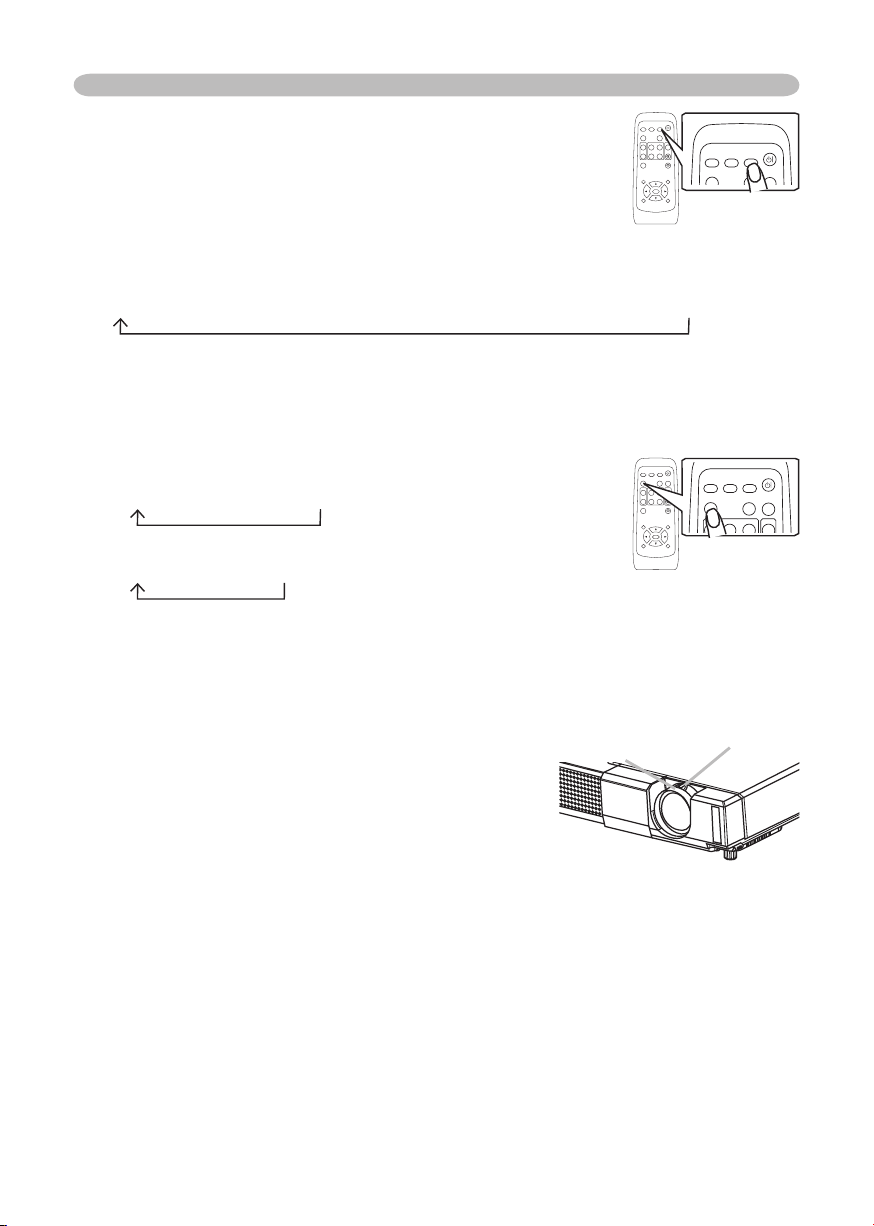
18
Funcionamento
VIDEO
RG
B
SEARC
H
STANDBY/ON
FREEZE
OFF
ON
MAGNIFY
ASPECT AUTO
BLAN
K
HOME
PAGE UP
PAGE DOWN
END
MUTE
VOLUME
KEYSTONE
POSITION
ES
C
ENTE
R
MENU
RESE
T
VIDEO
RG
B
SEARC
H
STANDBY/ON
ASPECT AUTO
BLANK
VIDEO
RG
B
SEARCH
STANDBY/ON
FREEZE
OFF
ON
MAGNIFY
ASPECT AUTO
BLAN
K
HOME
PAGE UP
PAGE DOWN
END
MUTE
VOLUME
KEYSTONE
POSITION
ES
C
ENTE
R
MENU
RESE
T
VIDEO
RG
B
SEARC
H
STANDBY/ON
ON
MAGNIFY
ASPECT AUTO
BLAN
K
HOME
PAGE UP
VOLUME
Procurando um sinal de entrada
Prima o botão SEARCH no controlo remoto.
1.
O projector iniciará a verificação das suas portas de entrada
no sentido de encontrar quaisquer sinais de entrada.
Então, quando uma entrada é encontrada, o projector
interromperá a busca e exibirá a imagem. Se não for encontrado sinal, o
projector regressará ao estado seleccionado antes da operação.
RGB IN1 RGB IN2 COMPONENT VIDEO S-VIDEO VIDEO
Seleccionar o rácio do aspecto
Prima o botão ASPECT no controlo remoto.
1.
De cada vez que premir o botão, o projector alterna o modo para o rácio do
aspecto sucessivamente.
Num sinal RGB
NORMAL 4:3 16:9
Num sinal vídeo / nenhumsinal
4:3 16:9 PEQUENO
● O modo NORMAL mantém o rácio do aspecto original do sinal.
● Para um sinal HDTV de 1125i (1080i) ou 750p (720p) de entrada
COMPONENTE VÍDEO, somente o modo 16:9 pode ser seleccionado.
● A realização de ajustes automáticos inicia a definição do rácio do aspecto.
Ajustar o zoom e focagem
Utilize o anel do zoom para ajustar o tamanho
1.
do ecrã.
Utilize o anel de focagem para focar a imagem.
2.
Anel de focagem
Anel de zoom
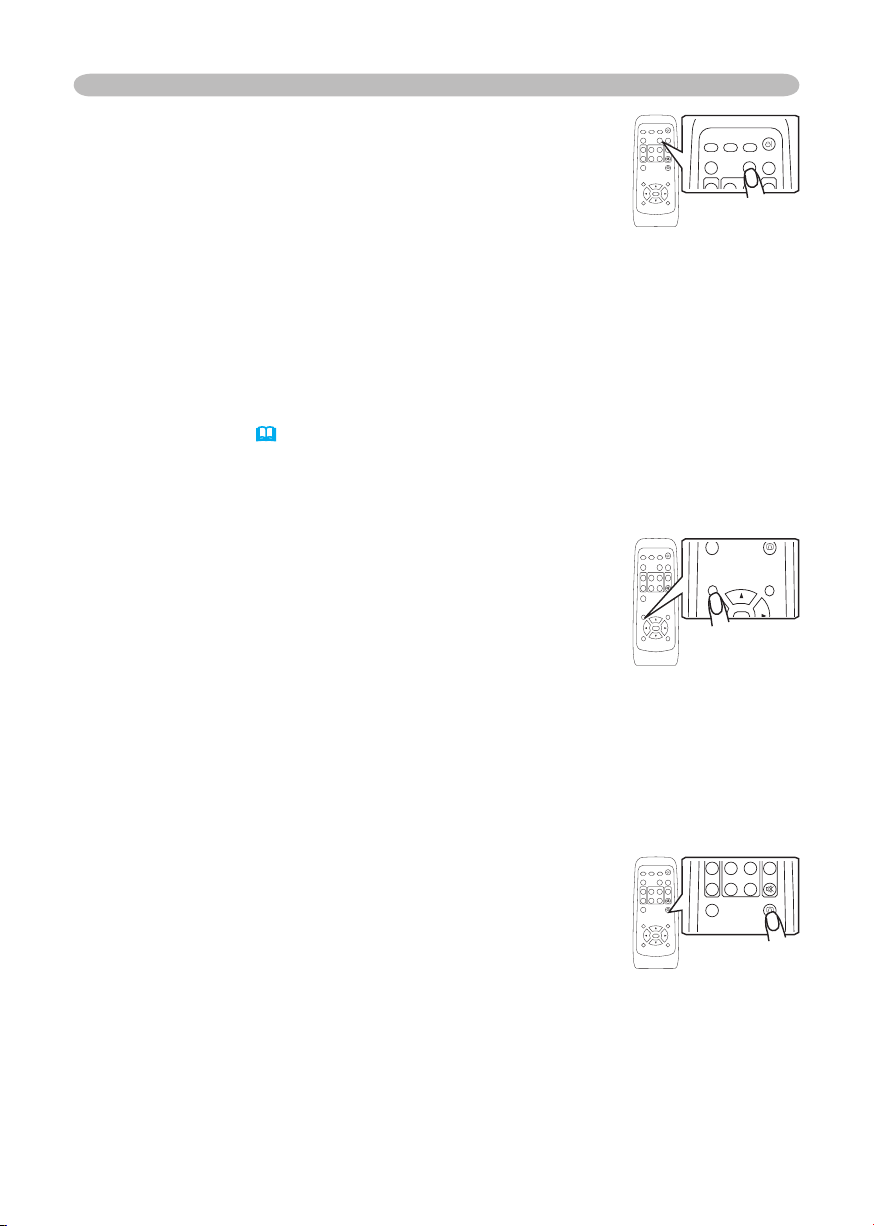
19
Funcionamento
VIDEO
RG
B
SEARCH
STANDBY/ON
FREEZE
OFF
ON
MAGNIFY
ASPECT AUTO
BLAN
K
HOME
PAGE UP
PAGE DOWN
END
MUTE
VOLUME
KEYSTONE
POSITION
ES
C
ENTE
R
MENU
RESE
T
VIDEO
RG
B
SEARC
H
STANDBY/ON
FREEZE
OFF
ON
MAGNIFY
ASPECT AUTO
BLAN
K
HOME
PAGE UP
PAGE DOWN
END
MUTE
VOLUME
KEYSTONE
VIDEO
RG
B
SEARC
H
STANDBY/ON
FREEZE
OFF
ON
MAGNIFY
ASPECT AUTO
BLAN
K
HOME
PAGE UP
PAGE DOWN
END
MUTE
VOLUME
KEYSTONE
POSITION
ES
C
ENTE
R
MENU
RESE
T
VIDEO
RG
B
SEARC
H
STANDBY/ON
MAGNIFY
ASPECT AUTO
BLANK
HOME
PAGE UP
VOLUME
VIDEO
RG
B
SEARC
H
STANDBY/ON
FREEZE
OFF
ON
MAGNIFY
ASPECT AUTO
BLAN
K
HOME
PAGE UP
PAGE DOWN
END
MUTE
VOLUME
KEYSTONE
POSITION
ES
C
ENTE
R
MENU
RESE
T
VIDEO
RG
B
SEARC
H
STANDBY/ON
FREEZE
OFF
ON
MAGNIFY
ASPECT AUTO
BLAN
K
HOME
PAGE UP
PAGE DOWN
END
MUTE
VOLUME
KEYSTONE
POSITION
ENTE
R
MENU
Utilizar a função de ajuste automático
Prima o botão AUTO no controlo remoto.
1.
Para um sinal de RGB
A posição vertical, a posição horizontal, a fase de tempo
e tamanho horizontal serão ajustados automaticamente. Assegure-se de
que a janela da aplicação está definida para o seu tamanho máximo antes
de tentar fazer uso desta função. Uma imagem escura poderá ainda estar
ajustada incorrectamente. Utilize uma imagem mais brilhante ao ajustar.
Para um sinal de vídeo
Formato de vídeo mais adequado para o respectivo sinal de entrada será
seleccionado automaticamente. Esta função está disponível somente
quando o modo AUTO for seleccionado para o item FORMAT VIDEO no
menu ENTRD
(30)
. Para um sinal de componente vídeo, o tipo de sinal é
identificado automaticamente independentemente desta função.
● A operação de ajuste automático requer aproximadamente 10 segundos. De
notar de que este poderá não funcionar correctamente com certas entradas.
Ajustando a posição
Prima o botão POSITION no controlo remoto.
1.
A indicação “POSITION” aparecerá no ecrã.
Utilize os botões cursor ▲/▼/◄/► para ajustar a posição
2.
da imagem.
Quando quiser repor o funcionamento, prima o botão RESET no controlo
remoto durante o funcionamento.
Para completar esta operação, prima novamente o botão POSITION. Mesmo
que você não faça nada, a caixa de diálogo desaparecerá automaticamente
após alguns segundos.
● Quando esta função é realizada para num sinal de vídeo, um determinado
extra, tal como uma linha, poderá surgir na parte exterior de uma imagem.
Correcção da distorção trapezoidal
Prima o botão KEYSTONE no controlo remoto.
1.
Aparecerá uma caixa de diálogo no ecrã para o ajudar a
corrigir a distorção.
Use os botões ▲/▼ para corrigir a distorção.
2.
Para encerrar a caixa de diálogo e completar esta operação, prima
novamente o botão KEYSTONE.
diálogo vai desaparecer automaticamente após alguns segundos.
● Esta função poderá não trabalhar bem com algumas entradas.
● O limite ajustável para correcção variará entre as entradas.
Mesmo que não faça alterações, a caixa de

20
Funcionamento
VIDEO
RG
B
SEARCH
STANDBY/ON
FREEZE
OFF
ON
MAGNIFY
ASPECT AUTO
BLAN
K
HOME
PAGE UP
PAGE DOWN
END
MUTE
VOLUME
KEYSTONE
POSITION
ES
C
ENTE
R
MENU
RESE
T
VIDEO
RG
B
SEARC
H
STANDBY/ON
FREEZE
OFF
ON
MAGNIFY
ASPECT AUTO
BLANK
HOME
PAGE UP
PAGE DOWN
END
MUTE
VOLUME
KEYSTONE
VIDEO
RG
B
SEARC
H
STANDBY/ON
FREEZE
OFF
ON
MAGNIFY
ASPECT AUTO
BLAN
K
HOME
PAGE UP
PAGE DOWN
END
MUTE
VOLUME
KEYSTONE
POSITION
ES
C
ENTE
R
MENU
RESE
T
VIDEO
RG
B
SEARC
H
STANDBY/ON
OFF
ON
MAGNIFY
ASPECT AUTO
BLAN
K
HOME
PAGE UP
PAGE DOWN
END
MUTE
VOLUME
VIDEO
RG
B
SEARC
H
STANDBY/ON
FREEZE
OFF
ON
MAGNIFY
ASPECT AUTO
BLAN
K
HOME
PAGE UP
PAGE DOWN
END
MUTE
VOLUME
KEYSTONE
POSITION
ES
C
ENTE
R
MENU
RESE
T
VIDEO
RG
B
SEARC
H
STANDBY/ON
MAGNIFY
ASPECT AUTO
BLAN
K
HOME
PAGE UP
VOLUME
Utilização da função aumentar
Prima o botão ON de MAGNIFY no controlo remoto.
1.
A indicação “AUMENTE” aparecerá no ecrã (no entanto,
a indicação desaparecerá após alguns segundos sem
funcionamento.), e o projector entrará no modo AUMENTE.
Utilize os botões cursor
2.
Para mover a área de zoom, prima o botão POSITION no modo AUMENTE ,
▲/▼
para ajustar o nível de zoom.
então utilize os botões cursor ▲/▼/◄/► para mover a área. E para finalizar a
área de zoom, prima novamente o botão POSITION .
Para sair do modo AUMENTE e restabelecer o ecrã para o seu normal, prima o
botão OFF de MAGNIFY no controlo remoto.
● O projector sai automaticamente do modo AUMENTE quando o sinal de
entrada muda, ou quando uma operação de mudança das condições de
visualização (ajuste automático, etc.) seja executada.
● Embora no modo AUMENTE, a condição da distorção keystone poderá variar,
esta será restabelecida quando o projector sair do modo AUMENTE .
Parar o ecrã
Prima o botão FREEZE no controlo remoto.
1.
A indicação “PARADA” aparecerá no ecrã, e o projector
entrará no modo PARADA .
Para sair do modo PARADA e restabelecer o ecrã para o
normal, prima novamente o botão FREEZE.
● O projector sai automaticamente do modo FREEZE quando o sinal de entrada
muda, ou quando um dos botões do projector ou do controlo remoto de
STANDBY/ON, SEARCH, RGB, VIDEO, BLANK, AUTO, ASPECT, VOLUME,
MUTE, KEYSTONE, POSITION e MENU for pressionado.
● Se o projector continua projectando uma imagem imóvel por um longo período
de tempo, o painel LCD terá a possibilidade de ser imprimido. Não deixe o
projector no modo PARADA durante demasiado tempo.
Suprimir a imagem do ecrã temporariamente
Prima o botão BLANK no controlo remoto.
1.
O ecrã sem imagem será visualizado em vez do ecrã do
sinal de entrada. Por favor reporte-se ao item SUPRESS.
(33).
IMA da secção menu TELA
Para remover o ecrã sem imagem e regressar ao ecrã de sinal de entrada,
prima novamente o botão BLANK .
● O projector regressa automaticamente ao ecrã de sinal de entrada quando o
sinal de entrada muda, ou quando um dos botões do projector ou do controlo
remoto forem pressionados.
